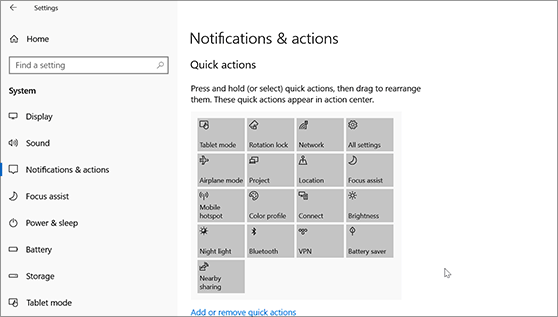알림 Windows 11 알림 센터는 일반적으로 사용되는 설정 및 앱에 빠르게 액세스할 수 있는 앱 알림 및 빠른 설정 찾을 수 있는 위치입니다.
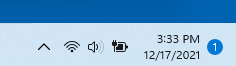
알림 설정을 앱에서 설정 있습니다.
-
시작 을 선택한 다음 을 설정.
-
시스템 > 알림으로 이동합니다.
-
다음 중 하나를 수행합니다.
-
일부 또는 모든 알림 보낸 사람에 대해 알림, 배너 및 소리를 켜거나 끕니다. 모든 옵션을 표시하기 위해 알림 영역을 확장합니다.
-
켜기 또는 끄기 에 Windows 팁 및 제안을 차례로 설정합니다.
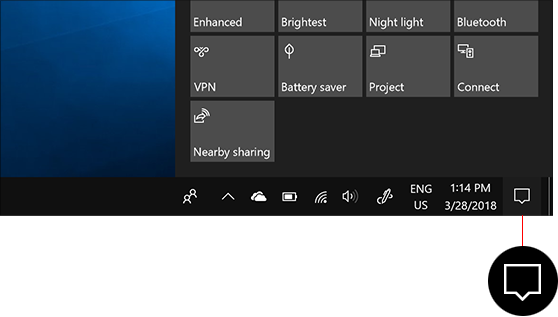
Windows 10 알림 및 빠른 작업을 찾을 수 있는 작업 센터가 있습니다.
언제든지 설정을 변경하여 알림을 보는 방법 및 시기와 바로 보기의 맨 위에 표시할 앱 및 설정을 조정할 수 있습니다.
-
시작 을 선택합니다.
-
시스템 설정 > 알림> 작업을 & 선택합니다.
-
모든 보낸 사람에 대한 알림 설정을 변경하려면 알림에서모든 알림을 켜거나 끄고 알림이 표시될 때와 위치를 변경합니다.
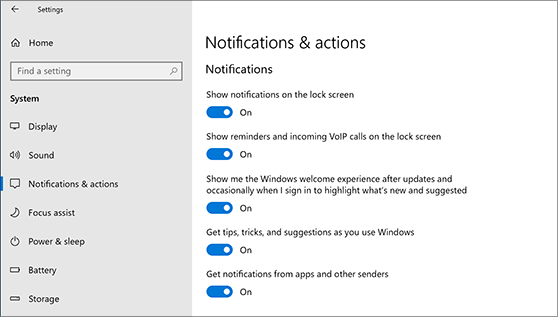
-
개별 발신자에 대한 알림 설정을 변경하려면 이러한 보낸 사람으로부터 알림 수신을 설정하거나 해제하거나 보낸 사람 이름을 선택한 다음 알림 배너를 켜거나 끄고, 화면 개인 정보 보호를 잠그고, 알림 소리를 켜거나 끄고, 알림의 우선 순위를 설정합니다.
-
작업 센터에서 빠른 작업을 선택하고 다시 재정의하려면 빠른 작업에서 빠른작업 편집 을 선택합니다. 그런 다음 빠른 작업을 끌어 정렬합니다. 이 순서는 알림 센터의 아래쪽에 표시되는 순서입니다.